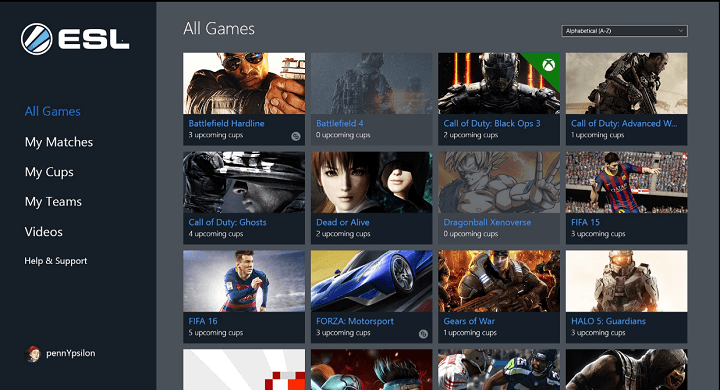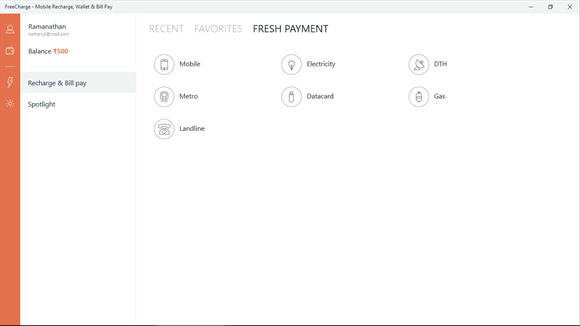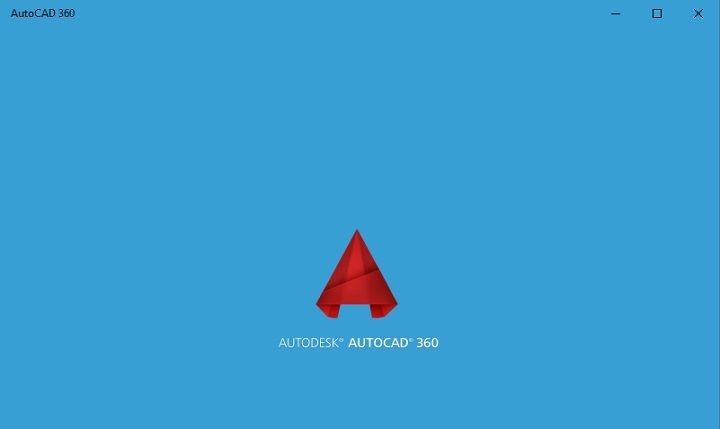- Ak sa aplikácie pre Windows 10 neotvoria, pravdepodobne nie sú aktualizované alebo sú poškodené súbory.
- Ak programy sa v systéme Windows 10 neotvoria, uistite sa, že fungujú služby Windows Update.
- Jedným zo spôsobov upevnenia Ak sa aplikácie vo Windows 10 neotvárajú, je spustiť Poradcu pri riešení problémov s aplikáciami, ako je uvedené nižšie.
- Tento problém môžete vyriešiť aj pomocou aplikácie tretej strany, ktorá sa odporúča v tejto príručke.

7. Problémovú aplikáciu znova nainštalujte

- Otvorené Ponuka Štart a nájdite problematickú aplikáciu.
-
Kliknite pravým tlačidlom myši to a vyber si Odinštalovať.
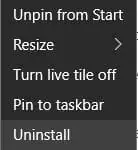
- Po odinštalovaní aplikácie ju otvorte Uložiť aplikáciu a skúste ju znova stiahnuť.
Ak sa určitá aplikácia nedá spustiť v systéme Windows 10, niekedy ju stačí len preinštalovať. Postupujte podľa pokynov vyššie.
Uľahčite si život pomocou nástroja na odinštalovanie z nášho skvelého zoznamu!
8. Použite PowerShell
- Stlačte Windows Key + S a napíš PowerShell. Nájsť PowerShell v zozname výsledkov a kliknite naň pravým tlačidlom myši. Vyberte si Spustiť ako správca.

- Kedy PowerShell začne, zadajte nasledujúce riadky. Stlačte Zadajte po každom riadku a pred zadaním nového riadku kódu počkajte na dokončenie:
Balík Get-appxpackage -packageType |% {add-appxpackage -register -disabledevelopmentmode ($ _. Installlocation + "appxmetadataappxbundlemanifest.xml")}$ bundlefamilies = (get-appxpackage -packagetype Bundle) .packagefamilynameget-appxpackage -packagetype main |? {-not ($ bundlefamilies -contains $ _. packagefamilyname)} |% {add-appxpackage -register -disabledevelopmentmode ($ _. installlocation + "appxmanifest.xml")}
Ak sa aplikácia Obchod nedá spustiť, nebudete môcť aktualizovať žiadne aplikácie, ktoré sa neotvoria, preto sa na odstránenie tohto problému odporúča použiť PowerShell.
9. Vykonajte obnovenie medzipamäte obchodu
- Otvorené Príkazový riadok ako správca ako je uvedené v krok 5.2.
- Kedy Príkazový riadok začína, napíš wsreset.exe a stlačte Zadajte spustiť to.
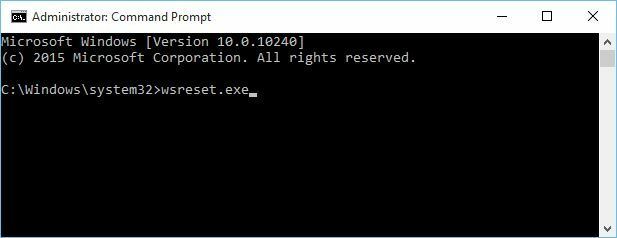
- Zavrieť Príkazový riadok a skúste spustiť aplikáciu Obchod a aktualizovať svoje aplikácie.
Ak nemôžete otvoriť aplikáciu Obchod a neexistuje spôsob, ako ich aktualizovať, možno budete chcieť vykonať resetovanie vyrovnávacej pamäte obchodu podľa pokynov vyššie.
10. Použite PowerShell
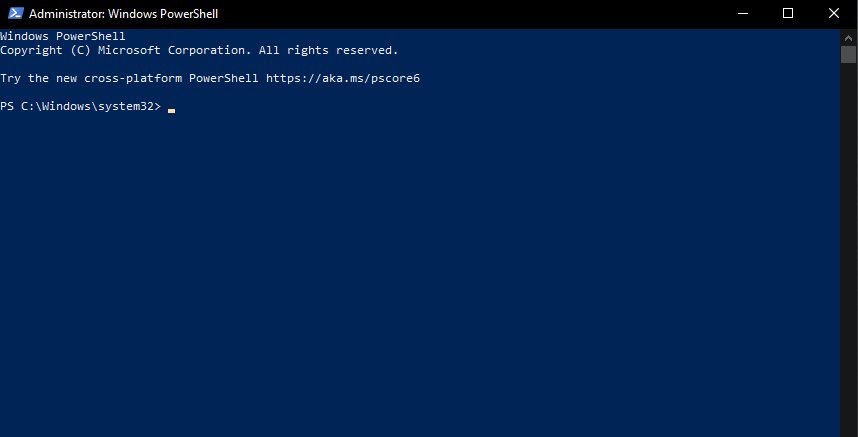
- Štart PowerShell ako správca.
- Zadajte nasledujúci príkaz a stlačte Zadajte spustiť:
ren% windir% System32AppLockerPlugin *. * * .bak
- Zavrieť PowerShell a reštart tvoj počitač.
Poznámka redakcie: Tento článok pokračuje na ďalšej stránke. Potrebujete ďalších sprievodcov? Navštívte našu dedikovanú Rozbočovač Windows 10.
často kladené otázky
Skontrolujte, či sú spustené služby Windows Update. Ak to problém nespôsobuje, postupujte podľa nášho podrobného sprievodcu opraviť problém s otváraním aplikácií pre Windows 10.
Tento problém môže byť spôsobený poškodením súboru. Môžete použiť nástroj na riešenie problémov s aplikáciami pre Windows 10 alebo môžete použiť a špecializovaný nástroj na riešenie problémov od tretích strán.
Ak sa ovládací panel neotvára, je to pravdepodobne z dôvodu problémov s poškodením súborov. Našťastie máme vynikajúceho sprievodcu, ktorý vám pomôže opraviť Ovládací panel.